2023-07-08 253
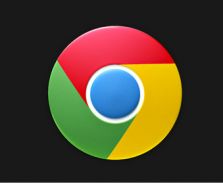
google最新版本下载v86.0.4240.75
google浏览器最新版本v86.0.4240.75由谷歌官方推出的最新版谷歌浏览器,相比其他浏览器胜在速度上,简洁快速,使用起来也更加方便,在支持多标签浏览同时也提高了安全性,而且google浏览器所具备的智能工具和非凡速度都能让您在网络世界得心应手地操作、创作和探索。
具体方法:
一、首先,打开chrome浏览器,在chrome浏览器右上角点击“三点”标志。

二、然后,在三点标志的下拉菜单中选择“settings”(设置)。点击打开。

三、然后,在设置界面中找到“Lnguages”(语言)设置位置。

四、然后,选择“Chinese(Simplified)”(中文简体)并且勾选“Display Google Chrome in this language”。

五、最后,点击“Relaunch”重新启动chrome浏览器,即可将chrome浏览器设置成中文。

上述就是chrome浏览器调成中文操作方法了,还有不懂得用户就可以根据小编的方法来操作吧,希望能够帮助到大家。
原文链接:https://000nw.com/6654.html
=========================================
https://000nw.com/ 为 “电脑技术吧” 唯一官方服务平台,请勿相信其他任何渠道。
系统教程 2023-07-23
电脑技术 2023-07-23
应用技巧 2023-07-23
系统教程 2023-07-23
系统教程 2023-07-23
软件办公 2023-07-11
软件办公 2023-07-11
软件办公 2023-07-12
软件办公 2023-07-12
软件办公 2023-07-12
扫码二维码
获取最新动态
